对于谷歌浏览器,相信大家都是不陌生的,我们通常通过该浏览器进行下载一些有趣的网页视频和软件等,但是目前很多chrome谷歌浏览器被限制了很多功能,比如进入到该浏览器的扩展商店中进行下载视频插件下载不了的,因为无法进入到插件商店里面,因此很多小伙伴就不知道如何下载网页视频,其实我们可以直接进入到开发者模式的页面中通过在媒体视频功能下进行刷新需要下载的视频即可进行播放和下载,下方是关于如何使用chrome浏览器下载网页视频的具体操作方法,如果你需要的情况下可以看看方法教程,希望对大家有所帮助。
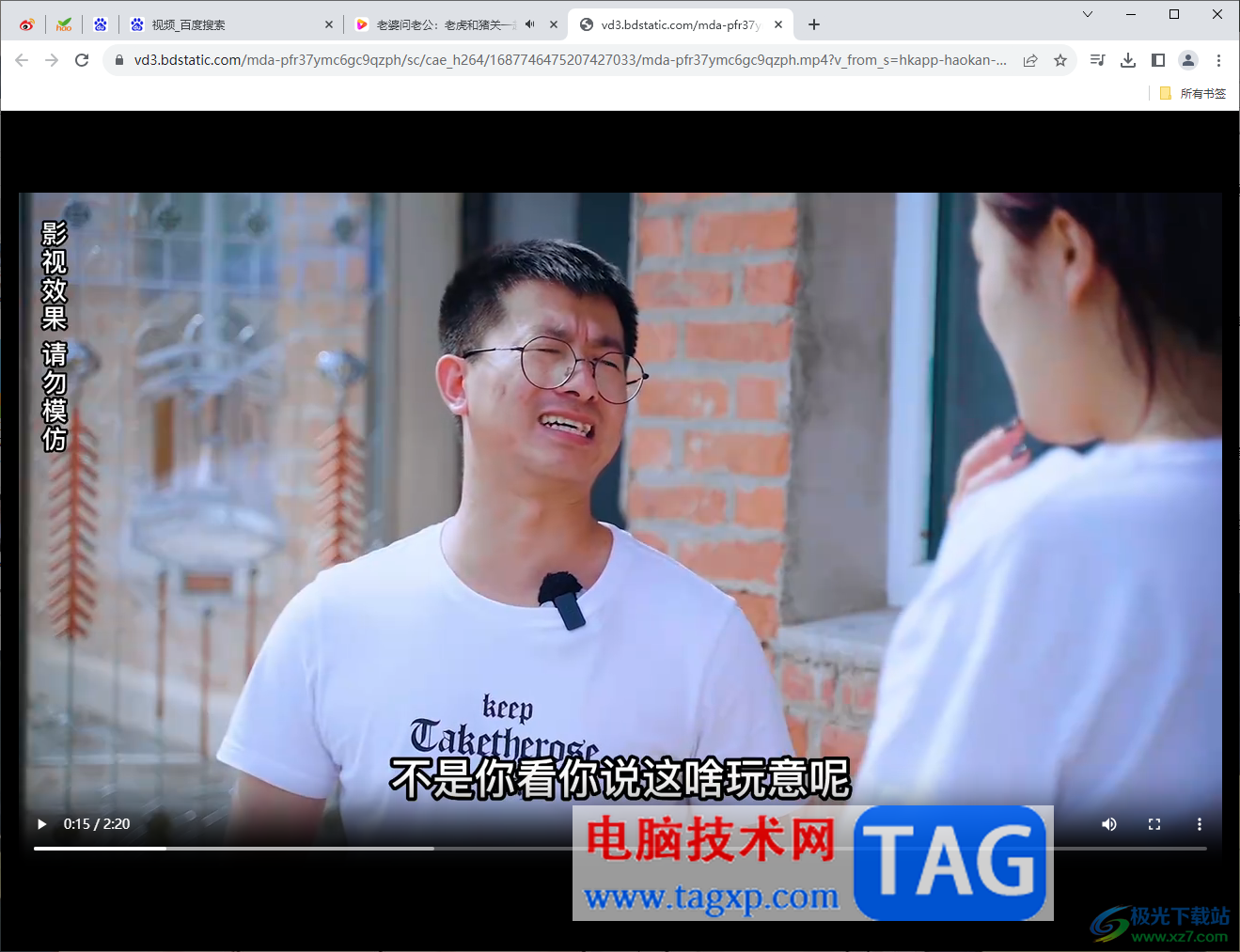
1.第一步需要打开自己想要下载的网页视频页面,之后点击右侧的三个点的图标。
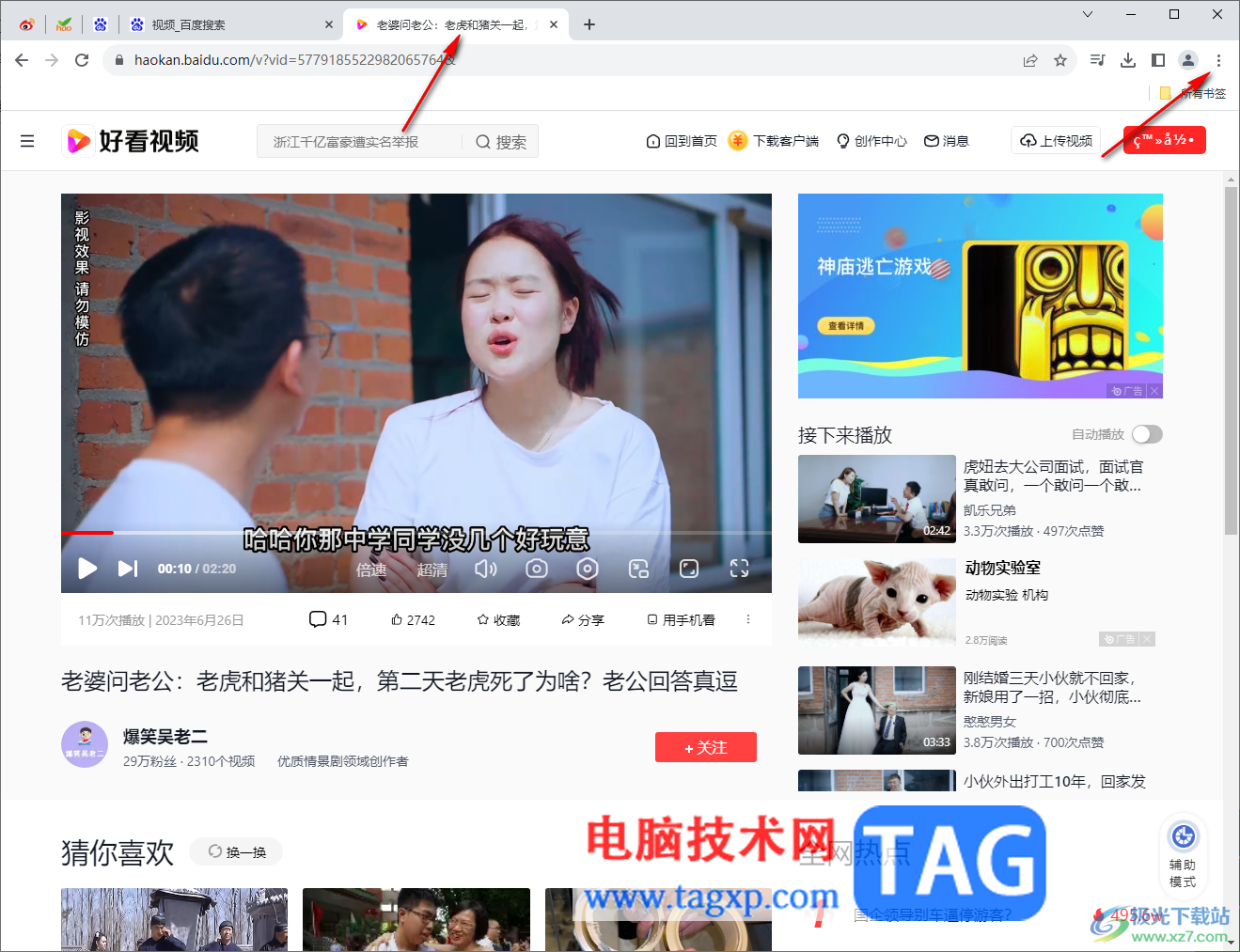
2.随后即可打开一个下拉选项,我们需要依次点击一下【更多工具】-【开发者工具】。
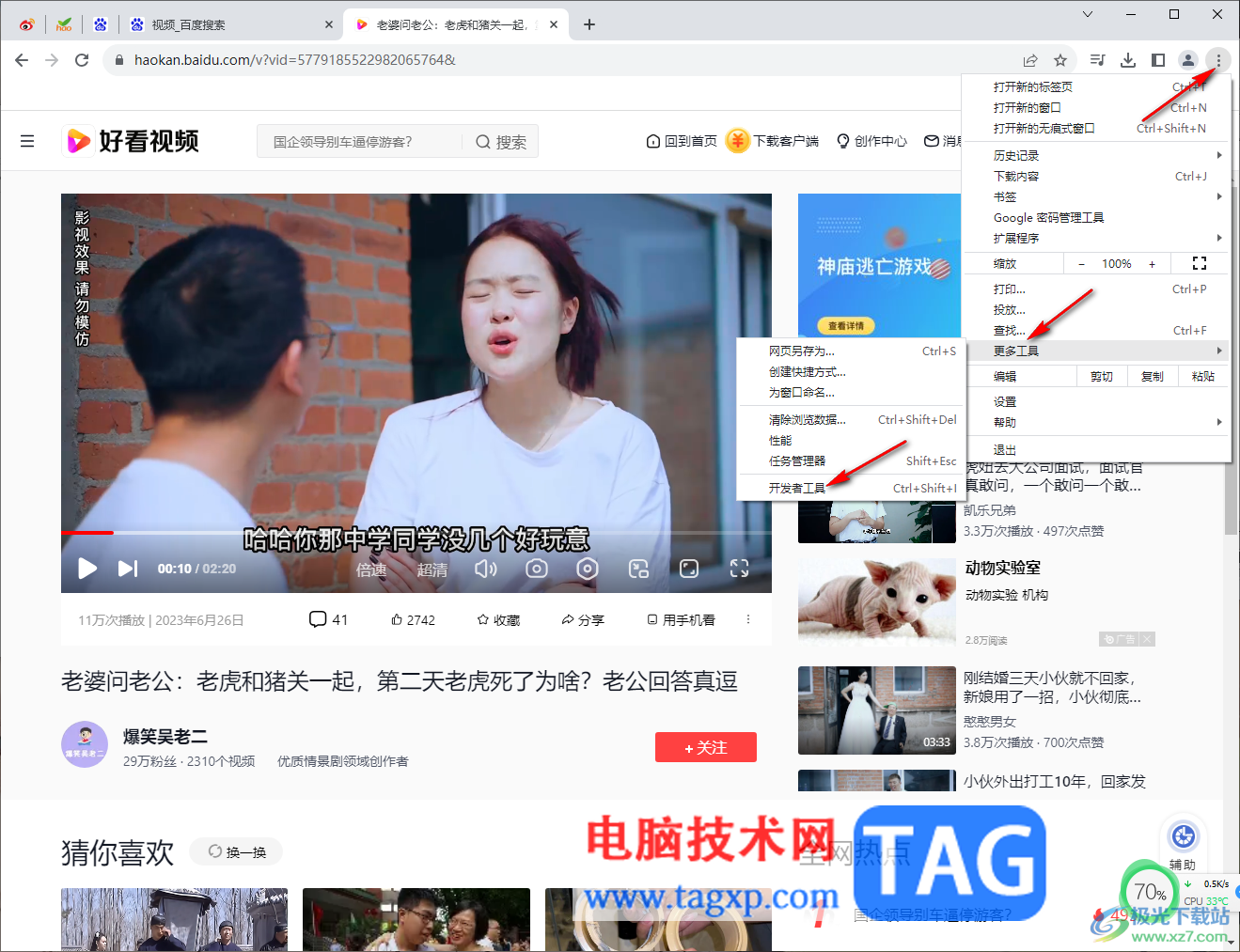
3.随后即可在右侧找到一个开发者页面,在右侧窗口中将【network】选项点击打开,然后在下方点击【media】选项。
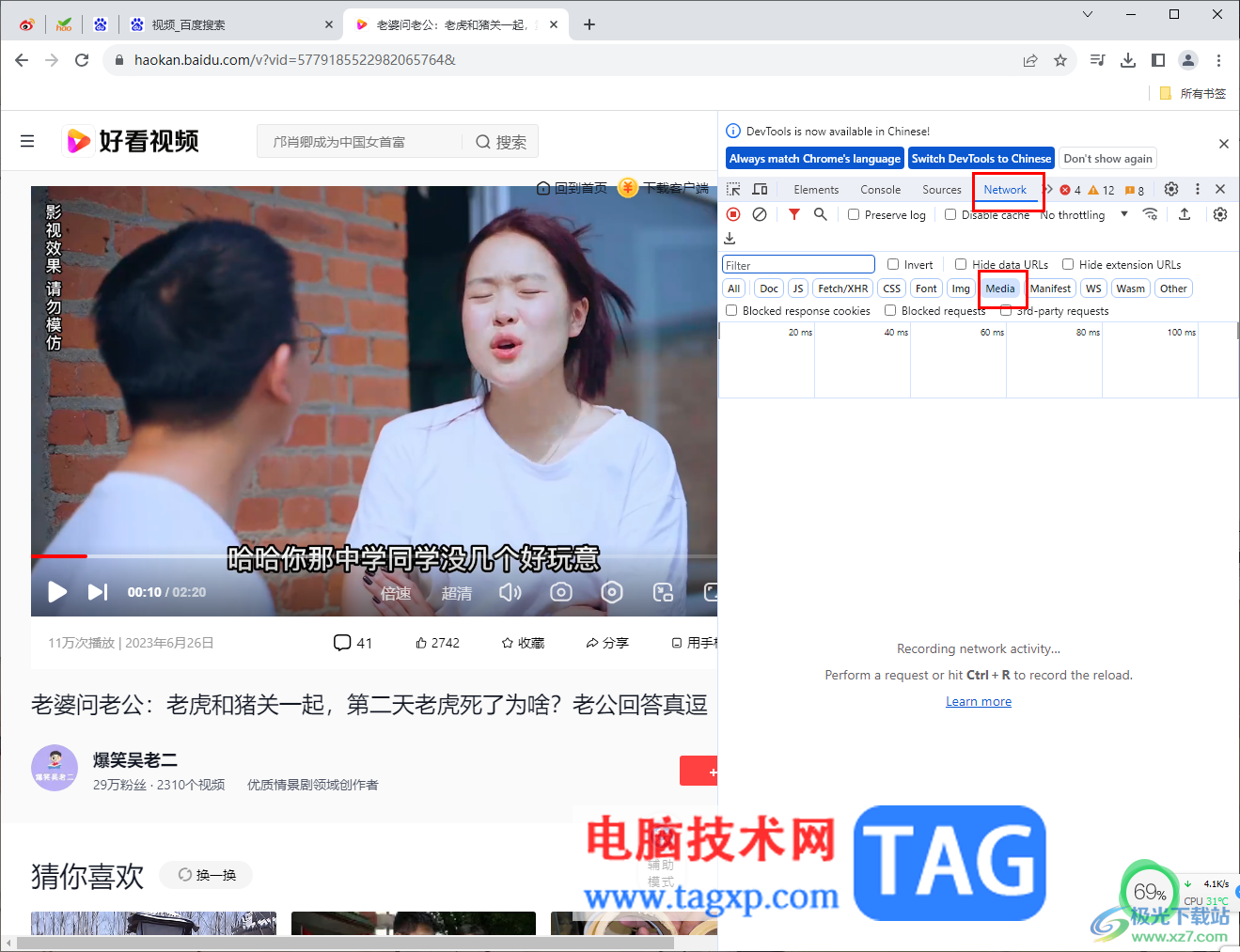
4.随后按下键盘上的F5按键进行刷新一下页面,那么就会在下方的框中显示出当前的网页视频内容,将该视频进行右键点击,点击【open in new tab】选项。
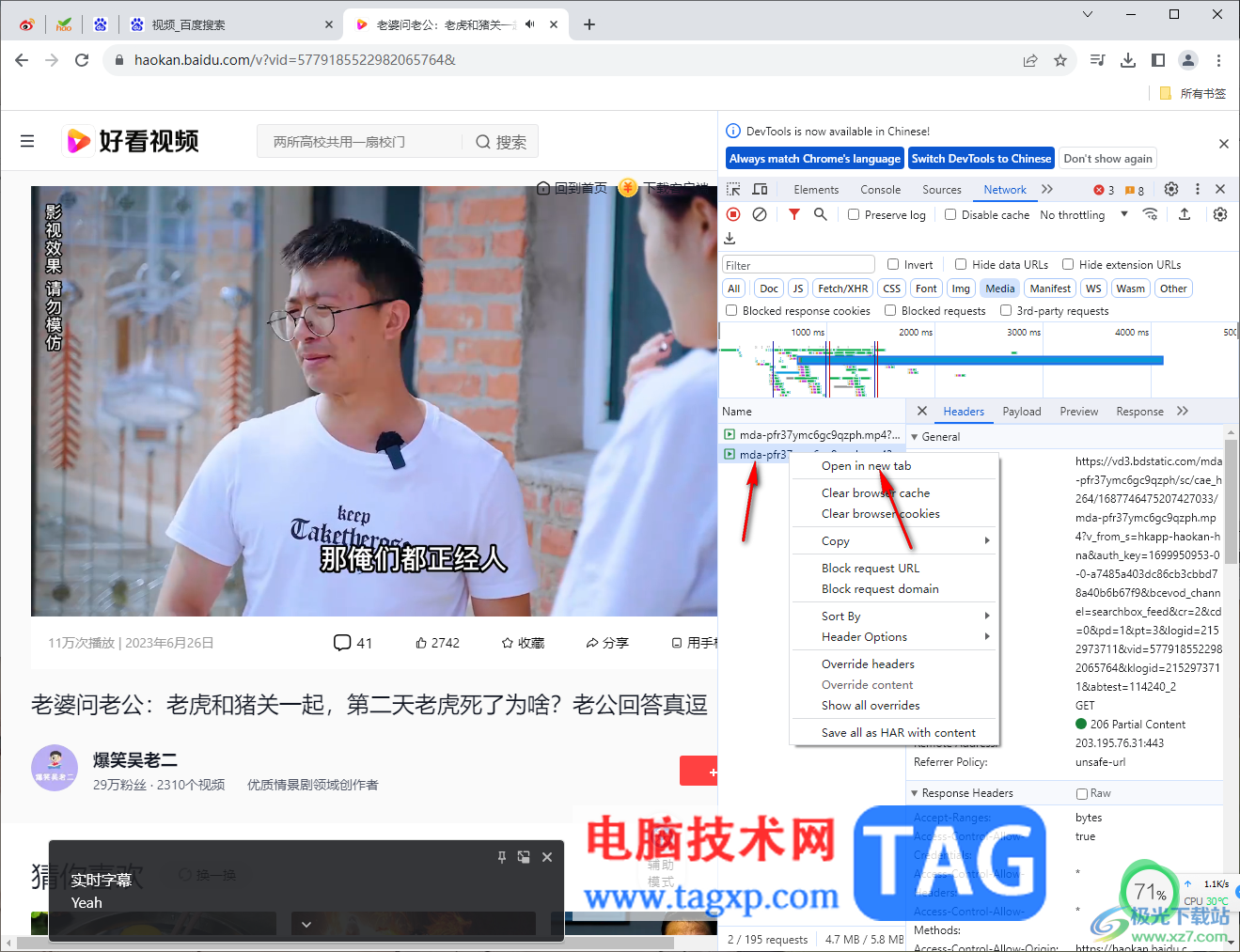
5.那么即可进行网页视频的播放,之后将播放页面右下角的三个点图标进行点击。
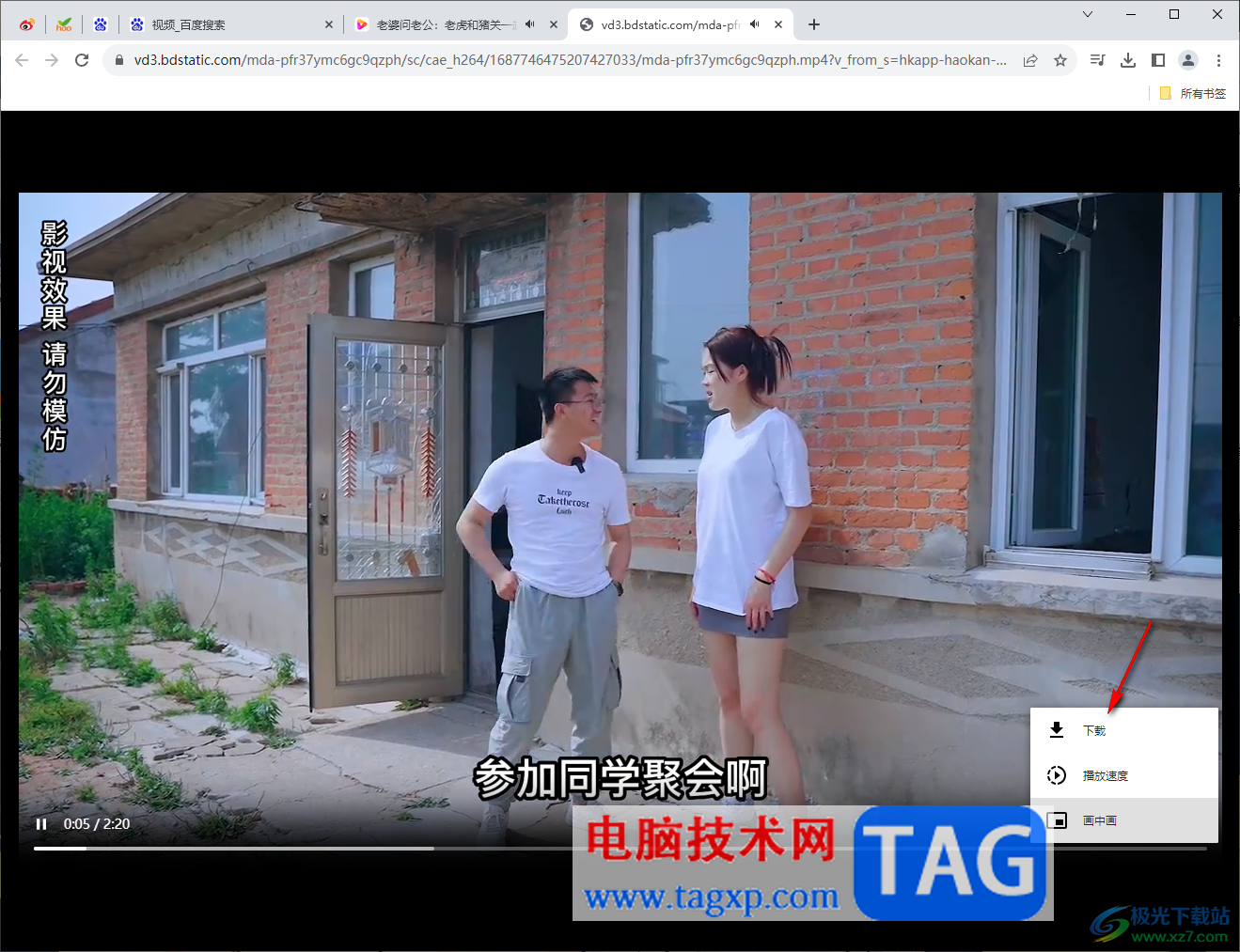
6.这时就会看到有三个选项弹出,直接点击【下载】选项。
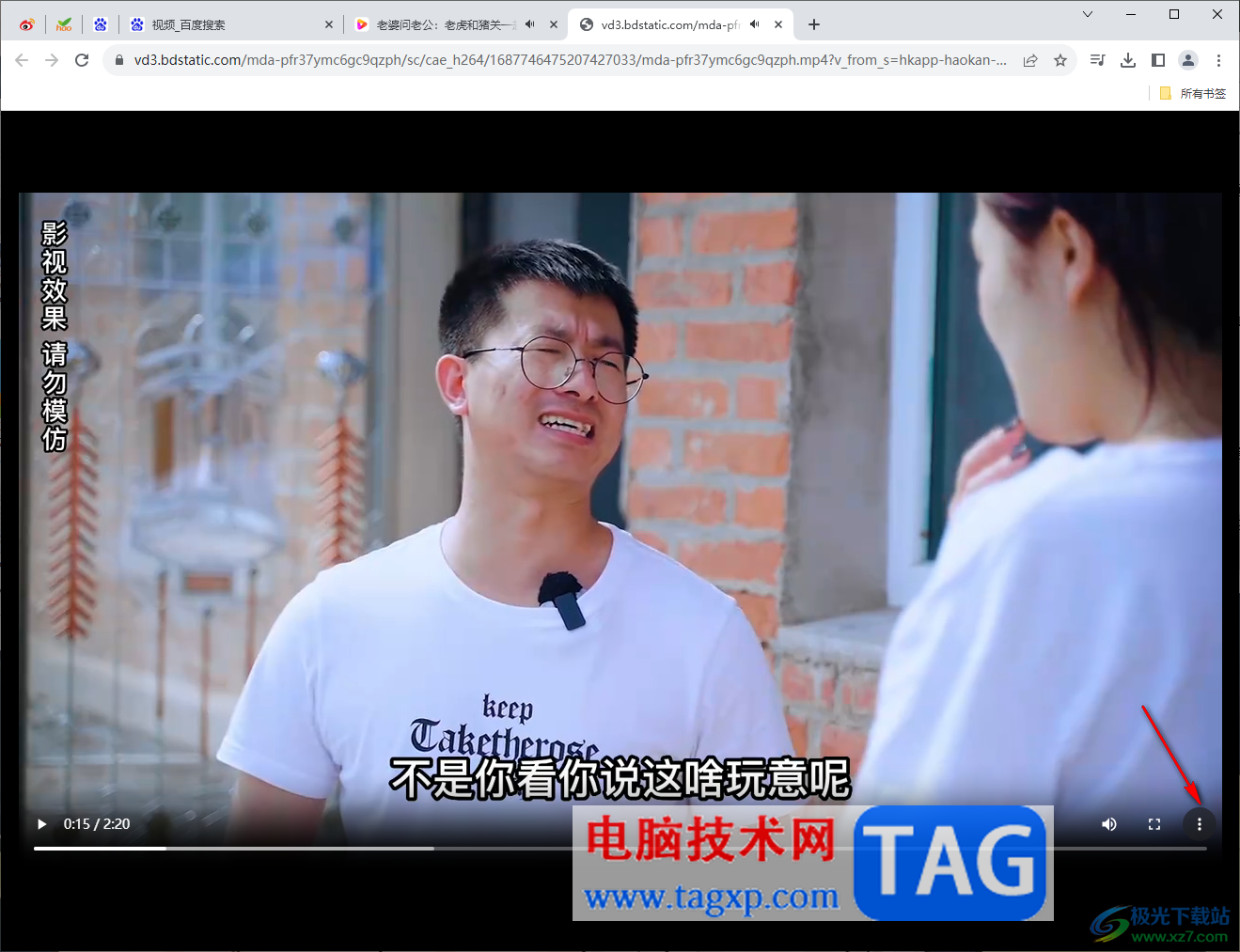
7.随后就会在页面上弹出一个保存视频的窗口,我们可以选择一个合适的保存位置以及设置一下文件名,就可以将保存我MP4视频了,如图所示。
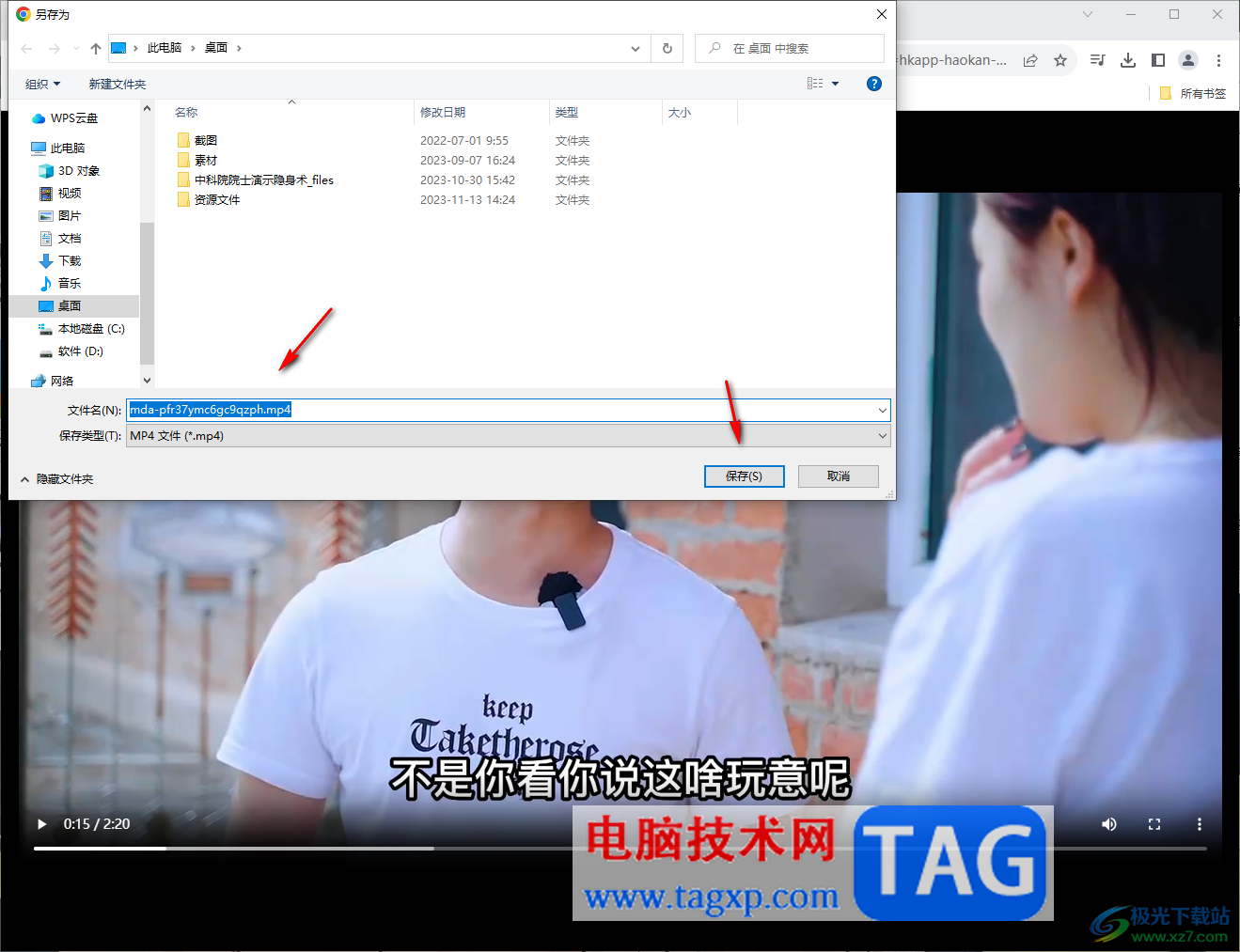
以上就是关于如何使用chrome浏览器保存网页视频的具体操作方法,很多小伙伴虽然常常使用chrome浏览器进行访问网页,但是却不知道怎么在该浏览器中下载网页视频,你可以参考以上的方法教程进行操作,感兴趣的话可以试试。
 浏览器强大而可怕的历史记录功能
浏览器强大而可怕的历史记录功能
数据已经上传到google的服务器上了,这是不可能的!经过我翻箱......
阅读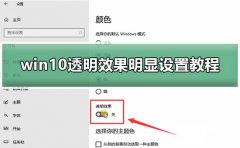 win10透明效果明显设置教程
win10透明效果明显设置教程
win10透明效果不明显不会设置是两个郁闷的问题,其实解决方法......
阅读 RX5700XT显卡参数评测大全
RX5700XT显卡参数评测大全
如果我们想要更换自己的显卡,对于RX 5700 XT显卡小编觉得,在整......
阅读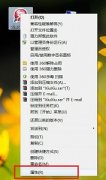 win7exe图标更改教程
win7exe图标更改教程
exe文件是软件的快捷方式,win7的exe图标一般都是软件默认的,如......
阅读 wps文档调整文字与数字的间距的教程
wps文档调整文字与数字的间距的教程
用户在wps软件中可以编辑文档、表格、演示文稿等不同类型的文......
阅读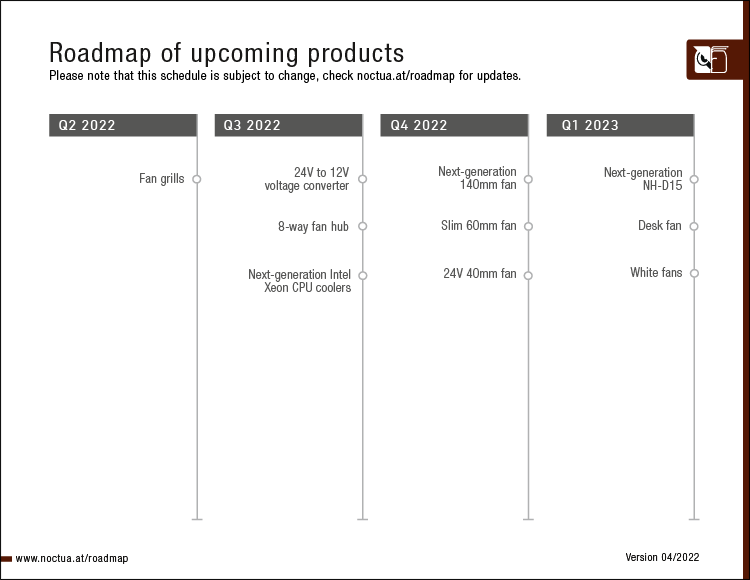 Noctua推迟发布新NH-D15和白
Noctua推迟发布新NH-D15和白 Intel Core i9-12900KS多核成绩
Intel Core i9-12900KS多核成绩 Android 13 将自动检测后台耗
Android 13 将自动检测后台耗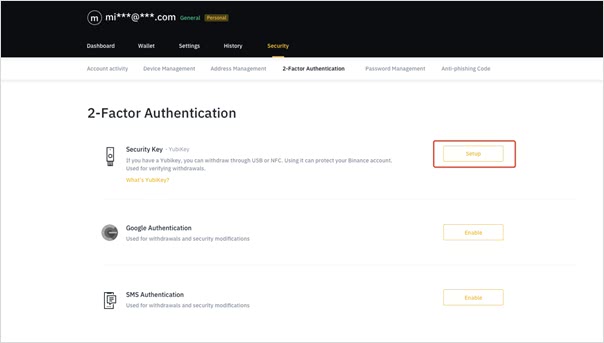 Windows 10 更新:修复远程桌
Windows 10 更新:修复远程桌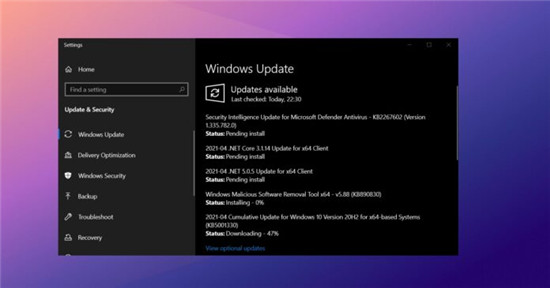 Windows10 Build 19042.928现在可
Windows10 Build 19042.928现在可 微软将对Windows 10版本180
微软将对Windows 10版本180 如何防范计算机病毒
如何防范计算机病毒 如今网购及网上支付这五
如今网购及网上支付这五 2022年卡牌回合制手游排行
2022年卡牌回合制手游排行 wand老婆生成器怎么自己画
wand老婆生成器怎么自己画 floor平台账号注册方法
floor平台账号注册方法 显卡知识科普大全:通俗
显卡知识科普大全:通俗 微星主板bios更新教程
微星主板bios更新教程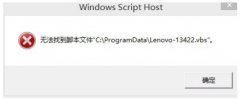 无法找到脚本文件是什么
无法找到脚本文件是什么 锐龙72700评测跑分参数介绍
锐龙72700评测跑分参数介绍 快手直播伴侣直播录屏的
快手直播伴侣直播录屏的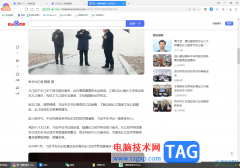 360极速浏览器快速截取指
360极速浏览器快速截取指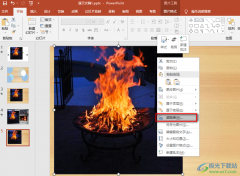 PPT给图片添加超链接的方
PPT给图片添加超链接的方 wps在任务栏上显示所有
wps在任务栏上显示所有 win10版本2004无法打开开始
win10版本2004无法打开开始 安卓6.0怎么样
安卓6.0怎么样 华为路由器如何从旧路由
华为路由器如何从旧路由 飞鱼星路由器的使用方法
飞鱼星路由器的使用方法word功能与特点 Word的主要功能与特点可以概括为如下几点: 所见即所得 用户用Word软件编排文档,使得打印效果在屏幕上一目了然 直观的操作界面 Word软件界面友好,提供了丰富多彩的...
次阅读

tim是一款专注于团队办公协作的跨平台沟通工具,为用户带来了不错的使用体验,这是因为tim软件向用户提供了云文件、在线文档、邮件、日程以及收藏等好用的办公功能,界面简洁清晰,并且...
次阅读
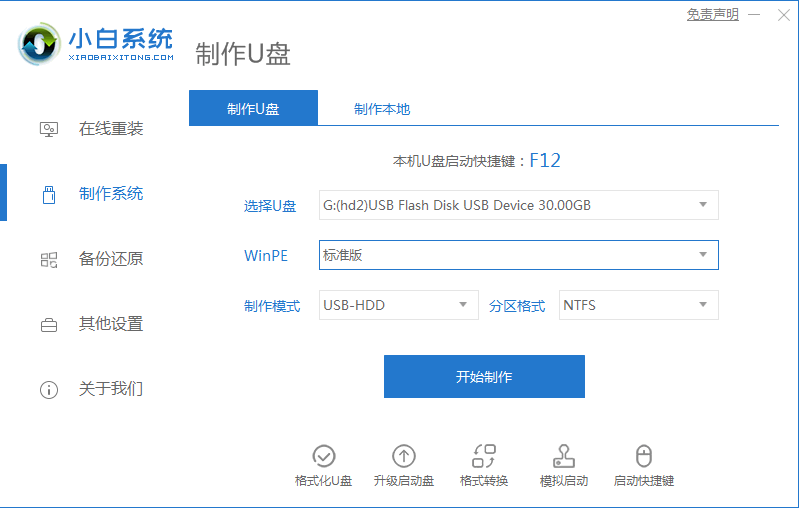
pe装系统怎么操作呢?使用u盘装系统已经很普遍,特别是在系统崩溃的情况下,通过U盘引导启动计算机进行系统重装操作.但是还是有人不知道pe怎么装系统,那么今天本文就带来pe装系统的详细教程...
次阅读
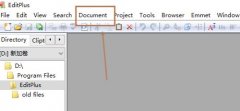
最近有很对朋友在咨询小编Editplus怎么设置打印机?那么还不太清楚的朋友就赶快跟着小编一起学习一下吧,具体的方法如下介绍哦。...
次阅读

bull; 华硕、技嘉和微星最近共享了可与windows11配合使用的设备列表。 bull; 今年晚些时候,数百款华硕电脑将能够升级到新的操作系统。 bull; 技嘉、华硕和微星...
次阅读

作为一款高效专业的bt下载软件,bitcomet软件拥有着长效种子功能,可以大幅度增加下载速度以及增加种子的存活率,让用户可以轻松的输入种子链接来直接下载,所以bitcomet软件很受用户的喜爱...
次阅读

很多小伙伴都喜欢使用钉钉来进行交流或是办公,因为钉钉中的功能十分的丰富,可以极大的提高我们的办公效率。在使用钉钉的过程中,当我们在文档页面中误删了重要的文档时,我们还可以...
次阅读

很多小伙伴都在使用飞书软件,因为这款软件中的功能十分的丰富,我们不仅可以在该软件中和同事分享文件,还可以随时创建一场线上会议,让交流更加的方便。在使用飞书软件的过程中,我...
次阅读
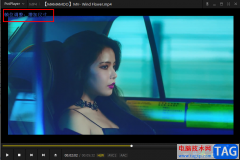
很多小伙伴在使用PotPlayer软件的时候经常会遇到各种各样的的问题,有的小伙伴在播放视频的时候可能会需要对视频画面进行放大或缩小的调整。其实在PotPlayer中缩小视频画面的快捷键直接点击...
次阅读
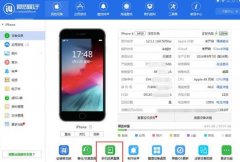
熟悉爱思助手软件是非常简单的,但是大家知道把iPhone投屏电脑的操作吗?这里小编就分享爱思助手把iPhone投屏电脑的图文教程,有需要的伙伴一起来看看吧!...
次阅读
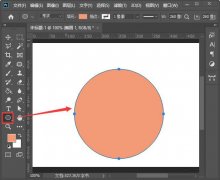
小伙伴们你们知道PS怎么画半圆呢?今天小编很乐意与大家分享ps通过椭圆和选择工具绘制半圆路径的教程,感兴趣的可以来了解了解哦。...
次阅读
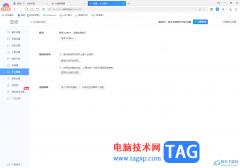
360极速浏览器是我们比较简约的浏览器软件,每一个浏览器中提供的功能都是差不多的,很多小伙伴比较喜欢360极速浏览器,会将自己平时喜欢访问的网页添加到收藏夹中,以便于自己平时的访...
次阅读
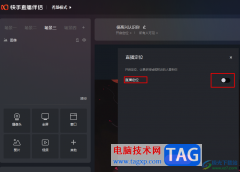
很多小伙伴在使用快手软件进行直播时都会使用快手直播伴侣辅助直播,因为快手直播伴侣中的功能十分的丰富,可以帮助我们添加更多直播的内容,还可以对直播间进行各种设置。有的小伙伴...
次阅读
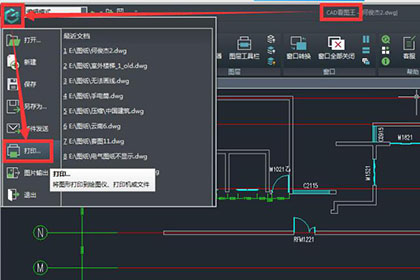
有的网友入手浩辰CAD看图王软件不久,表示还不会打印图纸,下文小编就分享浩辰CAD看图王打印图纸的操作方法,希望对你们有所帮助哦....
次阅读
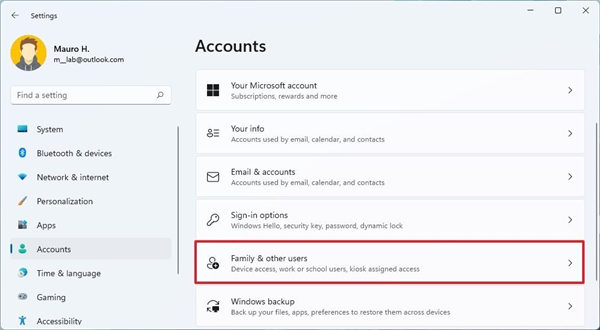
如何在win11删除本地账户_在Windows11上设置应用程序删除帐户和数据方法 要使用Windows11上的设置应用程序删除帐户和数据,请使用以下步骤: 1.打开设置。 2.单击...
次阅读